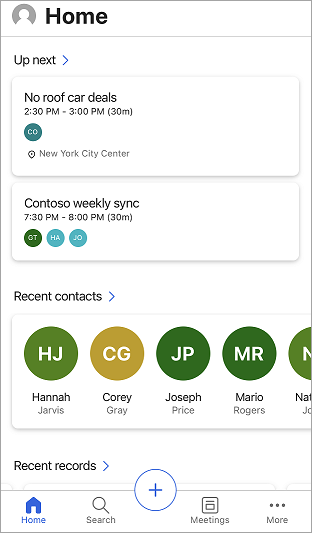„Dynamics 365 Sales“ mobiliųjų įrenginių programėlės naudojimas
Naudokite „Dynamics 365 Sales“ mobiliųjų įrenginių programėlę norėdami planuoti savo dieną ir matyti, pvz., būsimus susitikimus bei įžvalgas. Taip pat galite imtis veiksmų po susitikimo, pvz., įtraukti pastabų, kurti kontaktus ir atnaujinti duomenis susijusiuose įrašuose.
Licencijos ir vaidmens reikalavimai
| Reikalavimo rūšis | Jūs privalote turėti |
|---|---|
| Licencija | Dynamics 365 "Sales Premium", "Dynamics 365 Sales Enterprise" Dynamics 365 Sales Professional arba Microsoft Relationship Sales Daugiau informacijos: Dynamics 365 Pardavimo kainodara |
| Saugos vaidmenys | Bet koks pagrindinis pardavimo vaidmuo, pvz., pardavėjas arba pardavimo vadybininkas Daugiau informacijos: Pagrindiniai pardavimo vaidmenys |
Prisijungimas prie programos ir atsijungimas nuo jos
Galite prisijungti prie mobiliųjų įrenginių programėlės „Dynamics 365 Sales“ naudodami „Dynamics 365“ darbo el. pašto adresą. Jei dėl prisijungimo informacijos reikia pagalbos, kreipkitės į „Dynamics 365“ administratorių.
Prisijungimas prie programėlės
Mobiliajame įrenginyje ieškokite "Dynamics 365 Sales", tada atidarykite programą.
Pasveikinimo ekrane bakstelėkite Prisijungti.

Įveskite el. pašto adresą ir slaptažodį.
Programų sąraše bakstelėkite norimą naudoti programą.

Atsijunkite nuo programos
Bakstelėkite profilio paveikslėlį ekrano viršuje kairėje.
Palieskite Nustatymai.
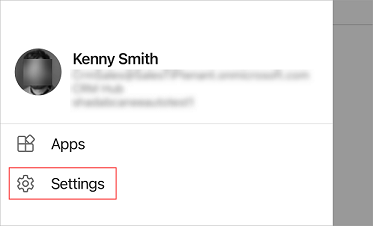
Skiltyje Paskyra palieskite Atsijungti.
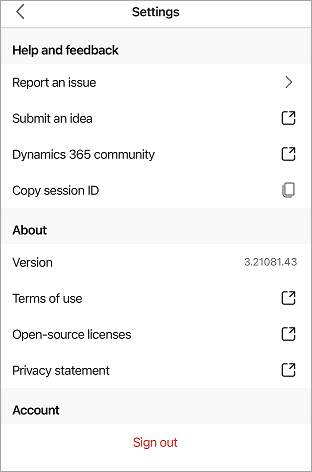
Ne gamybos programų peržiūra
Pagal numatytuosius parametrus rodomos tik gamybos programos, iš kurių galite rinktis. Jei norite peržiūrėti ne gamybos programas, t. y. programas iš bandomosios arba smėlio dėžės aplinkos, turite įjungti parametrą Rodyti ne gamybos programas .
Jei šiuo metu nenaudojamas joks programos modulis
Yra du būdai, kuriais galite peržiūrėti negamybines programas.
1 variantas
Bakstelėkite
 viršutiniame dešiniajame ekrano kampe, tada bakstelėkite Rodyti negamybines programas.
viršutiniame dešiniajame ekrano kampe, tada bakstelėkite Rodyti negamybines programas.
2 variantas
Bakstelėkite savo profilio paveikslėlį viršutiniame kairiajame ekrano kampe.
Įjunkite jungiklį Rodyti ne gamybos programas .
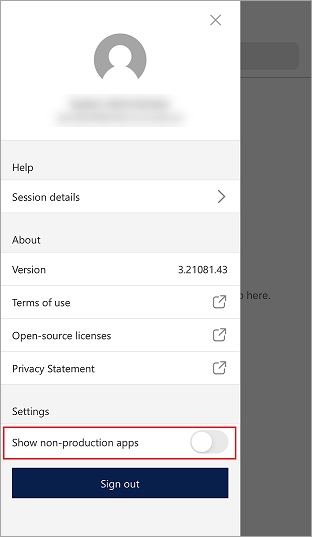
Patvirtinimo pranešime palieskite Patvirtinti.
Eikite į programų ekraną, patraukite ekraną žemyn, kad atnaujintumėte, ir palaukite bent kelias minutes.
Jei pasirinkote naudotiną programos modulį
Yra du būdai, kuriais galite peržiūrėti negamybines programas.
1 variantas
Viršutiniame kairiajame ekrano kampe bakstelėkite savo profilio nuotrauką, tada bakstelėkite Programėlės.
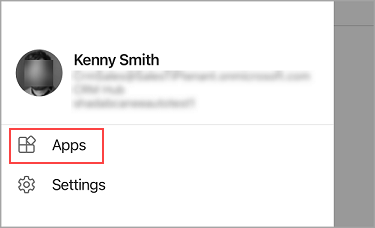
Bakstelėkite
 viršutiniame dešiniajame ekrano kampe, tada bakstelėkite Rodyti negamybines programas.
viršutiniame dešiniajame ekrano kampe, tada bakstelėkite Rodyti negamybines programas.
2 variantas
Atsijunkite nuo programos.
Prisijunkite prie programos.
Bakstelėkite savo profilio paveikslėlį viršutiniame kairiajame ekrano kampe.
Įjunkite jungiklį Rodyti ne gamybos programas .
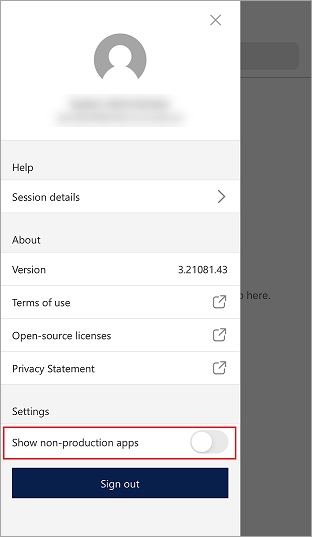
Patvirtinimo pranešime palieskite Patvirtinti.
Eikite į programų ekraną, patraukite ekraną žemyn, kad atnaujintumėte, ir palaukite bent kelias minutes.
Pastaba.
Jei uždarysite programėlę, perjungiklis Rodyti ne gamybines programas bus išjungtas, o negamybinės programos bus pašalintos iš sąrašo, kai iš naujo atidarysite programą. Norėdami dar kartą peržiūrėti ne gamybos programas, įjunkite jungiklį Rodyti ne gamybos programas .
Pirmojo paleidimo patirtis
Kai pirmą kartą prisijungsite ir pasirinksite programą, pamatysite rodomas korteles. Peržiūrėkite programos rodymo Kortelės ir paskutinėje kortelė pasirinkite Eikime , kad pereitumėte į pagrindinį puslapį.
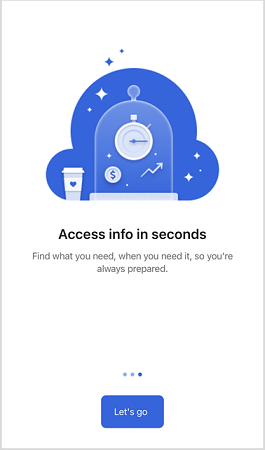
Pagrindinis puslapis rodomas pateiktame ekrano pavyzdyje: